feltvalg (hotspot)
Interaktive bilder kan være utfordrende å gjøre universelt utformet. Det kan være særlig krevende å lage alternativ tekst som ikke gir fasiten på oppgaven, og som samtidig er beskrivende nok til å kunne løse oppgaven med skjermleser. Bildet under er et eksempel på en slik oppgave, der studenten har et røntgenbilde og skal klikke på et spesifikt område på bildet, her venstre kragebein.
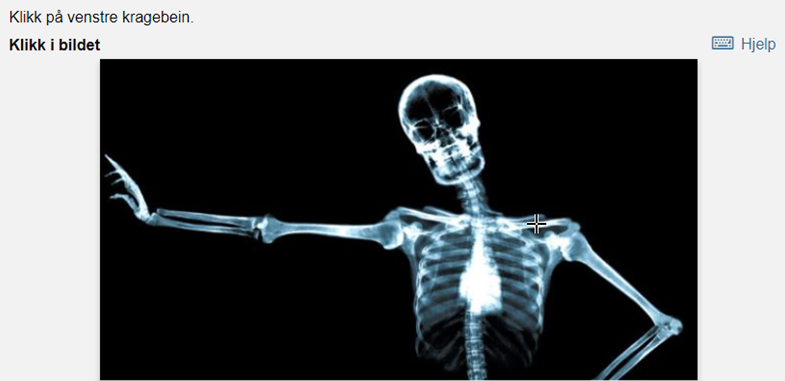
Oppgaver av denne typen må vurderes grundig mht. visuell bias (krever synssansen for å løse oppgaven).
krav om tastaturbetjening
I tillegg til hensynet om bildebeskrivelser, er det også et krav om tastaturbetjening. Med andre ord må oppgaver som består av interaktive bilder være mulig å løse med tastatur alene. Da er det viktig å sørge for at:
- Bildet har tastaturfokus
- Studenten skal kunne tabbe seg til bildet
- Bildet har synlig fokus
- Studenten skal kunne følge hvor tastaturfokus er til enhver tid
- Markøren kan aktiveres med Mellomrom-tast og/eller Enter
- Studenten må kunne få tak i markøren ved å trykke på Mellomrom- eller Enter-tast, tilsvarende som med musepeker
- Eventuelt må markøren være synlig og tilgjengelig uavhengig av om det gjøres et fysisk valg (aktivering)
- Det skal ikke være nødvendig å trykke på bildet med musepeker for å få tilgang til markøren
- Det tilbys en hjelpetekst
- Studenten må ha mulighet til å få en beskrivelse av hvordan oppgaven kan løses med tastatur og/eller hjelpeteknologi
- Studenten kan for eksempel velge en utvidbar knapp eller lenke som gir en beskrivelse av riktig tastaturnavigering
tilby hjelpetekst
Oppgaver som krever en spesifikk måte å navigere med tastatur, må tilby en hjelpetekst som beskriver hvordan oppgaven kan løses med tastatur.
eksempel på hjelpetekst
Et eksempel på en slik hjelpetekst kan være:
- Bruk TAB for å markere bildet. Markøren vil vises når bildet er markert
- Bruk piltastene for å flytte markøren
- SHIFT + Piltaster flytter markøren i større intervaller
- Ditt svar lagres fortløpende
